

|
隨著電腦硬件和軟件的不斷升級(jí),微軟的Windows也在不斷升級(jí),從架構(gòu)的16位、16+32位混合版(Windows9x)、32位再到64位, 系統(tǒng)版本從最初的Windows 1.0 到大家熟知的Windows 95、Windows 98、Windows ME、Windows 2000、Windows 2003、Windows XP、Windows Vista、Windows 7、Windows 8、Windows 8.1、Windows 10 和 Windows Server服務(wù)器企業(yè)級(jí)操作系統(tǒng),不斷持續(xù)更新,微軟一直在致力于Windows操作系統(tǒng)的開(kāi)發(fā)和完善。現(xiàn)在最新的正式版本是Windows 10。 我們知道,在XP系統(tǒng)下注冊(cè)表編輯器起著非常大的作用,如果注冊(cè)表編輯器發(fā)生崩潰的話,很有可能會(huì)導(dǎo)致系統(tǒng)癱瘓,這時(shí)就只能一鍵重裝系統(tǒng)了。因此,適度的優(yōu)化注冊(cè)表編輯器的話,可以更好地保護(hù)我們的電腦。接下來(lái),小編就向大家分享XP系統(tǒng)優(yōu)化注冊(cè)表編輯器的八種有效方法。
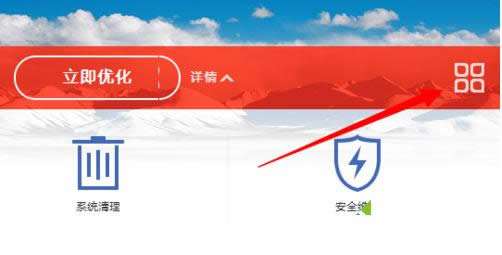
第一:XP系統(tǒng)中讓程序運(yùn)行新的方法 點(diǎn)擊“開(kāi)始”菜單中的“運(yùn)行”窗口,之后在打開(kāi)的“運(yùn)行”對(duì)話框中鍵入“Regedit”,可打開(kāi)注冊(cè)表編輯器。逐個(gè)展開(kāi)注冊(cè)表到HKEY_CURRENT_USERSoftwareMicrosoftWindows NTCurrentVersionWindows中,再新建一個(gè)字符串值,右擊主鍵“Windows”,在彈出的菜單欄中選擇“新建”→“串值”,將這個(gè)字符串值命名為“load”,之后雙擊“load”,在屏幕彈出的窗口中把它的鍵值改為你想要開(kāi)機(jī)就自動(dòng)運(yùn)行的程序路徑就ok了。文件名應(yīng)設(shè)置為短文件名,比如“C:Program Files”應(yīng)寫(xiě)為“C:Progra~1”。 第二:關(guān)閉沒(méi)用的共享 如果想讓自己的系統(tǒng)安全能有保障,就要關(guān)掉一些不必要的共享。可用記事本編輯如下內(nèi)容的注冊(cè)表文件,并保存為任意名的.Reg文件,使用時(shí)雙擊就能關(guān)閉那些不必要的共享。 Windows Registry Editor Version 5.00 [HKEY_LOCAL_MACHINESYSTEMCurrentControlSetServiceslanmanserverparameters] \"AutoShareServer\"=dword:00000000 \"AutoSharewks\"=dword:00000000 [HKEY_LOCAL_MACHINESYSTEMCurrentControlSetControlLsa] \"restrictanonymous\"=dword:00000001 第三:屏蔽系統(tǒng)的熱鍵 為了禁止用戶利用系統(tǒng)熱鍵執(zhí)行一些禁用命令,因此點(diǎn)擊“開(kāi)始”→“運(yùn)行”,鍵入 Regedit,打開(kāi)注冊(cè)表編輯器。之后逐個(gè)打開(kāi)到 HKEY_CURRENT_USERSoftwareMicrosoftWindowsCurrentVersionPoliciesExplorer, 再新建一個(gè)雙字節(jié)值,名為“NoWindows Keys”,鍵值設(shè)為“1”,這樣就ok了。如果想要恢復(fù),只需要把鍵值設(shè)為0或者是把此鍵刪除就行了。 第四:修改服務(wù)的名稱和解釋 在注冊(cè)表HKEY_LOCAL_MACHINESYSTEMCurrentControlSetServices下的次級(jí)主鍵中任意選擇一個(gè),右邊就可以看到DisplayName和Description兩個(gè)字符串,DisplayName就是在“管理工具→服務(wù)”里面所顯示的名字,Description也就是對(duì)應(yīng)服務(wù)的描述。這兩個(gè)都能根據(jù)個(gè)人情況而改動(dòng),不過(guò)次級(jí)主鍵名和其他不能亂動(dòng)。 第五:取消磁盤(pán)空間不夠的警告提示 XP系統(tǒng)會(huì)自動(dòng)地監(jiān)控磁盤(pán)空間剩余量,如果磁盤(pán)空間不足,系統(tǒng)會(huì)提示你并掛起系統(tǒng)的還原功能。如果想取消,只要打開(kāi)注冊(cè)表編輯器,找到HKEY_CURRENT_USERSoftwareMicrosoftWindowsCurrentVersionPoliciesExplorer,再新建一個(gè)Dword值NoLowDiskSpaceChecks,之后把它改為1就ok了。 第六:自動(dòng)關(guān)閉停止響應(yīng)的程序 如果想要電腦自動(dòng)關(guān)閉停止響應(yīng)程序,只要點(diǎn)擊“開(kāi)始”→“運(yùn)行”鍵入RegEdit,之后打開(kāi)注冊(cè)表編輯器,逐個(gè)展開(kāi)HKEY_CURRENT_USERControl PanelDesktopAuto End Tasks,最后將鍵值改成1就ok了。這樣X(jué)P系統(tǒng)診測(cè)到某一個(gè)應(yīng)用程序已停止響應(yīng)時(shí)就會(huì)自動(dòng)關(guān)閉它,再也不需要我們手工干預(yù)了。 第七:把我的電腦和我的文檔相互調(diào)換 在XP系統(tǒng)里,利用修改注冊(cè)表把“我的電腦”圖標(biāo)放在“我的文檔”之上,只需在注冊(cè)表中找到HKEY_CLASSES_ROOTCLSID{450D8FBA-AD25-11D0-98A8-0800361B1103},新建Dword值“SortOrderIndex”,并修改它的鍵值為“54”(16進(jìn)制)。如果要把“我的文檔”放在首位的話,那么就修改“SortOrderIndex”的鍵值為48(16進(jìn)制)就可ok了。 第八:每次系統(tǒng)啟動(dòng)后桌面設(shè)置恢復(fù)成原樣 只要修改注冊(cè)表就能夠保護(hù)我們的桌面設(shè)置,不管之前怎樣修改,只要重啟之后桌面就會(huì)恢復(fù)成原樣。首先先打開(kāi)注冊(cè)表編輯器,找到HKEY_CURRENT_USERSSoftwareMicrosoftWindowsCurrentVersionPolicesExplorer子鍵分支,在它的下面找到NoSaveSettings,它的類型為REG_SZ,把它的鍵值改為““0”,或是直接刪除該鍵值項(xiàng),重啟系統(tǒng),設(shè)置就生效了。 由于注冊(cè)表編輯器里面保存著非常重要的系統(tǒng)數(shù)據(jù)文件,所以大家在優(yōu)化的時(shí)候千萬(wàn)要小心,不要誤刪文件,更多有關(guān)系統(tǒng)問(wèn)題盡在小魚(yú)一鍵重裝系統(tǒng)官網(wǎng)。 Microsoft Windows,是美國(guó)微軟公司研發(fā)的一套操作系統(tǒng),它問(wèn)世于1985年,起初僅僅是Microsoft-DOS模擬環(huán)境,后續(xù)的系統(tǒng)版本由于微軟不斷的更新升級(jí),不但易用,也慢慢的成為家家戶戶人們最喜愛(ài)的操作系統(tǒng)。
|
溫馨提示:喜歡本站的話,請(qǐng)收藏一下本站!